Webex Uygulaması | Enerji kullanım emisyonlarınızı azaltın
 Geri Bildirim?
Geri Bildirim?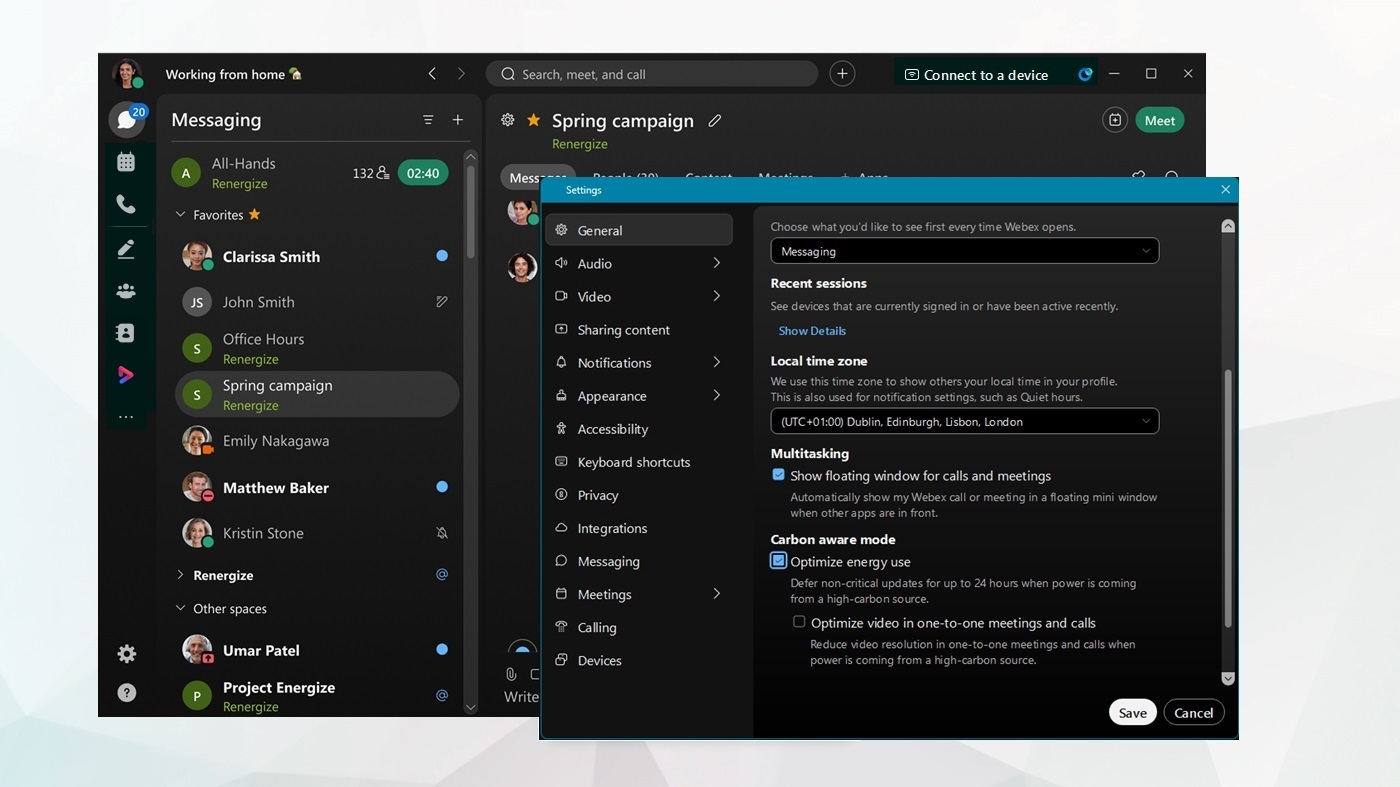
| 1 |
Webex'i açın ve oturum açın. |
| 2 |
Gezinme kenar çubuğunda Ayarlar |
| 3 |
Karbon farkındalığı moduna gidin ve şunlardan birini seçin:
Birebir toplantılarda ve aramalarda videoyu optimize et onay kutusu yalnızca önce Enerji kullanımını optimize etseçildiğinde kullanılabilir. |
| 4 |
Ardından Kaydet’e tıklayın. Toplantılarınızın veya görüşmelerinizin başlığında Karbon farkındalık modunun etkin olduğunu bildirmek için yeşil yaprak simgesini |
| 1 |
Webex'i açın ve oturum açın. |
| 2 |
Profil resminize tıklayın, ardından Ayarlar |
| 3 |
Enerji kullanımını optimize et onay kutusunu işaretleyin. Bu, düşük karbonlu enerjinin bulunmadığı toplantılarda ve görüşmelerde video çözünürlüğünüzü 360p'ye düşürür. |
| 4 |
Daha sonra Kaydet'e tıklayın. Toplantı sırasında, toplantı denetimlerinde Toplantılarınızın veya görüşmelerinizin başlığında Karbon farkındalık modunun etkin olduğunu bildirmek için yeşil yaprak simgesini |
Enerji tedariki
Webex ülkenizi veya coğrafi bölgenizi algılar ve Elektrik Haritaları' ndan alınan verileri kullanarak elektrik arzının 24 saatlik karbon yoğunluğu tahminini alır.
Kişisel tanımlayıcı hiçbir bilgi Electricity Maps ile paylaşılmaz.
Enerji kullanımı
Bir toplantı veya görüşme sırasında, elektrik tedarikiniz öncelikle yüksek karbon yoğunluklu enerji kaynaklarından (fosil içermeyen kaynaklardan %50'den az) geliyorsa, Webex maksimum 360p video çözünürlüğü kullanır.
Yazılım güncellemeleri
Bulunduğunuz konumdaki elektrik kaynağının büyük kısmı yüksek karbon yoğunluklu enerji kaynaklarından (fosil içermeyen kaynaklardan gelen elektrik %50'den az) geliyorsa, Webex mevcut yazılım güncellemelerini erteler. Enerji arzı düşük karbonlu kaynaklara (en az %50'si fosilsiz kaynaklara) kaydığında, Webex güncellemeyi alır ve uygular.
Webex acil olmayan güncellemeleri en fazla 24 saat erteler.
-
Sanal özel ağ (VPN) kullanıldığında, Webex Uygulamasının coğrafi bölgenizi doğru bir şekilde belirlemesi zorlaşabilir ve Karbon farkındalık modu düzgün çalışmayabilir.
-
Masaüstünde, Bire bir toplantılarda ve aramalarda videoyu optimize etöğesini seçerseniz, Webex Uygulaması, bu seçeneği seçmemiş olsalar bile aramadaki her iki katılımcı için de 360p videoyu kullanır.
-
Web'de, Webex toplantılarınızda veya görüşmelerinizde yalnızca gönderme çözünürlüğü için 360p videoyu kullanır.
-
-
Webex Uygulaması video ayarlarınızda 360p kamera çözünürlüğünü zaten seçtiyseniz, Bire bir toplantılarda ve aramalarda videoyu optimize et seçeneği geçerli olmayacaktır.

 ' a tıklayın ve
' a tıklayın ve  görürsünüz.
görürsünüz.

